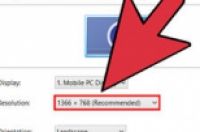
在本文中:使用键盘使用鼠标或触控板在谷歌Chrome浏览器里缩小页面在火狐浏览器缩小页面在微软Edge浏览器里缩小页面更改屏幕分辨率参考
点击你想要缩小的页面,按住ctrl键,再按下键盘上部的-减号字符键(它位于等号按键和数字0键的中间),就能缩小画面了。你也可以在按下ctrl键的同时,滚动鼠标滑轮或滑动触控板来缩小画面。
方法
1:使用键盘
1:点击页面,选中你想要缩小的页面。这个方法适用于大多数用户,也是最快捷、最简便的缩小方法(尤其对于那些不使用鼠标的笔记本用户来说)。
2:按住ctrl键。
3:按下-减号键,它位于键盘的顶部、等号键和数字0键的中间。或者按住ctrl键,滚动鼠标滑轮。
方法
2:使用鼠标或触控板
1:点击页面,选中你想要缩小的页面。对于使用触控板的笔记本用户来说,这个方法更具有挑战性,因为触控板是很难控制好的。但是对于使用鼠标的用户来说,这个方法不失为一种好方法。
2:按住ctrl键。
3:向上滚动鼠标滑轮,或是在触控板上向上滑动手指。
方法
3:在谷歌Chrome浏览器里缩小页面
1:找到菜单图标。 默认情况下,它位于窗口的右上角位置,图标由三条水平横线(或三个垂直点)组成。除非你曾移动过它,否则菜单按钮就位于URL地址栏那一行。
2:找到“缩放”按钮。它位于菜单的中部,右侧显示有当前页面的缩放比例,缩放比例数字被-减号和+加号按钮包围起来。
3:点击-减号按钮,直到你满意当前的缩放比例。
方法
4:在火狐浏览器缩小页面
1:点击菜单按钮。 默认情况下,它位于窗口的右上角位置,图标由三条水平横线组成。除非你曾移动过它,否则菜单按钮就位于URL地址栏的旁边。
2:找到缩放功能。在复制按钮的正下方,你会看到当前页面的缩放比例,缩放比例数字周围被-减号和+加号按钮包围起来。
3:点击-减号按钮来缩小画面。
方法
5:在微软Edge浏览器里缩小页面
1:找到菜单图标。默认情况下,它位于界面的右上角位置,图标由三个圆点组成。除非你曾移动过它,否则它应与URL地址栏平行。
2:找到缩放功能。缩放按钮上有“缩放”字样,右侧有+和-按钮。
3:点击-按钮,缩小画面,直到你满意当前的缩放比例。
方法
6:更改屏幕分辨率
1:打开开始菜单。 按下键盘左下角的Win键,打开开始菜单。更改屏幕分辨率能缩放整个桌面,让所有窗口看起来都小一些,工作面更大一些,这样桌面看上去就不会很拥挤了。
2:打开控制面板,调整显示设置。点击控制面板选项。
3:点击 系统> 显示 > 高级显示设置。高级显示设置位于显示选项菜单的底部。
4:更改分辨率。点击“分辨率”右侧向下的箭头,选择不同的分辨率。分辨率的数值越大,缩放得越多。更改设置后,你需要进行确认,才能应用更改。
小提示
同时按下ctrl+0键,屏幕会恢复为它原有的缩放比例(或正常的缩放比例)。
如果在缩放画面时遇到问题,请尝试重启计算机。重启后,它应该会恢复成标准的缩放比例,但是不会将屏幕分辨率更改为默认数值。
你也可以使用放大器应用程序来选择特定区域,并进行缩放。打开放大镜的具体操作是:打开开始菜单>> 程序 >> 附件 >>轻松访问>> 放大镜。另外,你也可以使用电脑的搜索功能,搜索“放大镜”来找到程序。




